PS改变图片的高反差效果
1、打开PS,导入图片

2、点击“快速选择工具”,选上需要的部分

3、点击“复制”—“粘贴”,复制新的图层

4、点击“滤镜”—“其它”—“高反差保留”
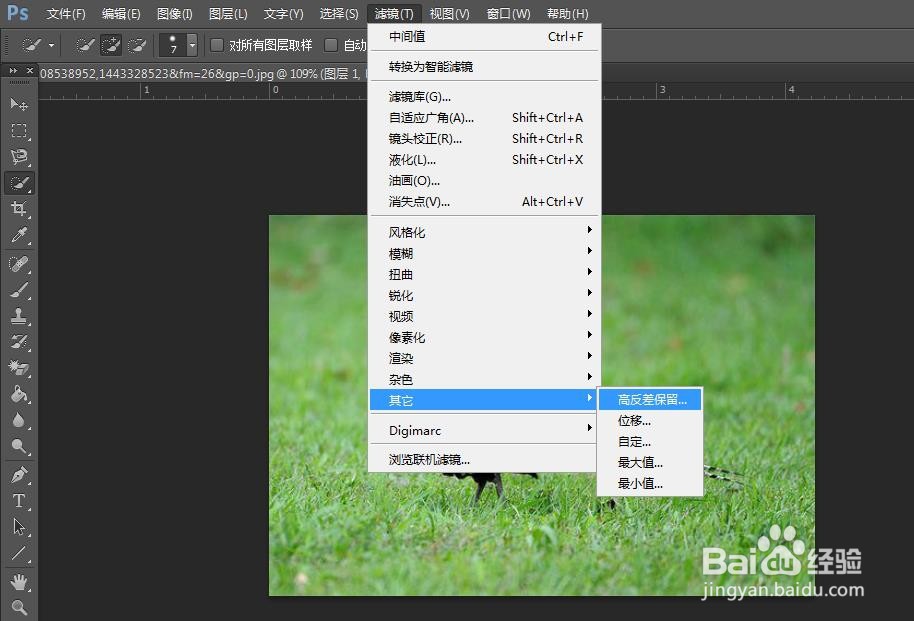
5、在弹出的窗口选择合适的参数,点击确定

6、调整好图层的大小及位置,效果如下

声明:本网站引用、摘录或转载内容仅供网站访问者交流或参考,不代表本站立场,如存在版权或非法内容,请联系站长删除,联系邮箱:site.kefu@qq.com。
阅读量:161
阅读量:84
阅读量:178
阅读量:93
阅读量:45